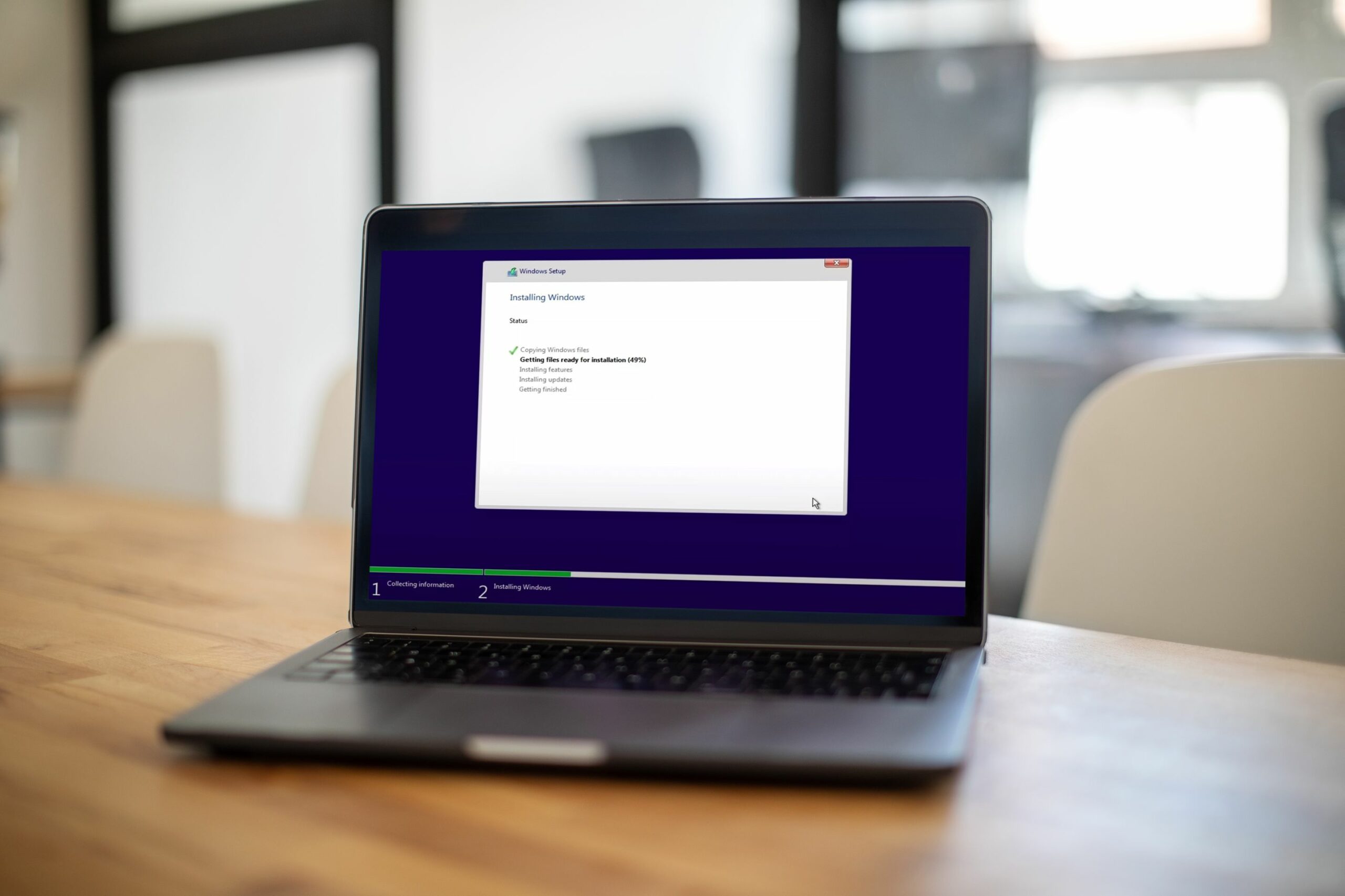Mitä tietää
- Käytä Windows 10:n DVD- tai USB-asemaa asennusohjelman ollessa päällä aloittaaksesi asennuksen.
- Luo uusi Windows-asennus noudattamalla näytön ohjeita.
- Varmista, että valitset oikean aseman tietojen ei-toivotun poistamisen välttämiseksi.
Tämä opas opastaa Windows 10:n asennuksen uudelle kiintolevylle vaiheiden läpi. Vaiheet pätevät myös asennettaessa uudelle SSD-levylle. Windows 10:n asentaminen uuteen asemaan on eri prosessi kuin Windows 10:n tehdasasetusten palauttaminen tai Windows 10:n uudelleenasentaminen olemassa olevaan asemaan. Seuraa oppaitamme saadaksesi lisäapua näihin prosesseihin.
Kuinka asennan Windows 10:n uudelle kiintolevylle?
Ennen kuin aloitat Windows 10:n asentamisen uudelle asemalle, voi olla hyödyllistä irrottaa kaikki muut liitetyt asemat, varsinkin jos ne sisältävät arkaluontoisia tietoja, jotka haluat säilyttää. Sinun ei tarvitse tehdä tätä, mutta jos teet, et voi poistaa vahingossa mitään, joten se kannattaa harkita.
-
Asenna uusi kiintolevy (tai SSD) tietokoneellesi.
-
Liitä Windows 10 -asennus-USB-asema tai aseta Windows 10 -levy asemaan.
-
Muuta käynnistysjärjestys BIOSissa käynnistymään asennuslevyltä.
-
Käynnistä Windows 10 -asennus USB-asemalta tai DVD-levyltä.
-
Kun sinulle annetaan vaihtoehto, valitse Kieli, Aikaja näppäimistön kielija valitse sitten Seuraava.
-
Anna lisenssi- (tai tuote-) avain.
-
Valitse Asenna nyt.
-
Vahvista, että hyväksyt lisenssisopimuksen ja valitse Seuraava.
-
Valitse Mukautettu: Asenna vain Windows (edistynyt). Seuraava näyttö antaa sinulle vaikean pääsyn kaikkiin järjestelmääsi asennettuihin asemiin. Kun tulee valita alustettava ja asennettava Windows, on erittäin tärkeää, että valitset oikean. Jos valitset vahingossa toisen aseman, tiedot voivat kadota peruuttamattomasti tai niitä voi olla vaikea palauttaa.
-
Pyydettäessä Mihin haluat asentaa Windowsin, etsi uusi asemasi. Sen pitäisi olla helppo havaita, koska se on ohi Kohdistamaton tila ja se on samankokoinen kuin uusi levy. Valitse se asema ja valitse Muoto. Voit luoda oman haluamasi määrän osioita valitsemalla: Uusitai vain valitse Seuraava aloittaaksesi Windowsin asennuksen.
Windows alkaa sitten asentaa uudelle kiintolevylle. Kiintolevyn nopeudesta ja tietokoneesi prosessorista riippuen tämä prosessi voi kestää jonkin aikaa. Riippumatta siitä, kuinka kauan se kestää, voit seurata prosessia, kun tilasivu käy läpi prosessin.
Voinko puhdistaa Windows 10:n uudella kiintolevyllä?
Ehdoton. Se on luultavasti helpoin tapa asentaa Windows 10, koska sinun ei tarvitse huolehtia tietojen varmuuskopioinnista ja asema toimii lähes täydellisesti ilman laitteisto-ongelmia vuosien käytön jälkeen.
Kuinka asennan Windows 10:n ilman levyä?
Jos haluat asentaa Windows 10:n uudelle kiintolevylle ilman asennuslevyä, sinun on luotava Windows 10 -asennus-USB-asema.
Kuinka asennan Windows 10:n uuteen tietokoneeseen, jossa ei ole käyttöjärjestelmää?
Windows 10:n asentaminen uuteen tietokoneeseen ilman käyttöjärjestelmää on täsmälleen sama kuin sen asentaminen tietokoneeseen / käyttöjärjestelmä. Ainoa varoitus tässä on, että tarvitset asennustietovälineen, olipa kyseessä Windows 10 -levy tai käynnistettävä USB-asema, johon on ladattu Windows 10 -asennustiedostoja. Se voi olla hieman vaikeampaa ilman aktiivista tietokonetta. Jos sinulla ei ole kumpaakaan, sinun on ostettava ne suoraan Microsoftilta. Vaihtoehtoisesti, jos sinulla on Windows 10 -avain, mutta et pysty asentamaan sitä, voit ostaa Windows-levyn (vain) käytetyltä sivustolta tai voit asentaa käynnistettävän Windows 10 -asennus-USB:n ystäväsi tietokoneella. Kun asennustietoväline on valmis, noudata samoja vaiheita kuin asennat Windows 10:n uudelle kiintolevylle kuten yllä.
FAQ
-
Kuinka kauan Windows 10:n asentaminen kestää?
On vaikea arvioida, kuinka kauan Windows 10:n täydellinen asennus kestää. Se voi kestää minuutteja tai tunteja riippuen tietokoneesi iästä, sen RAM-muistin määrästä, käyttääkö se solid State Drive -asemaa, onko kyseessä puhdas asennus vai päivitys.
-
Kuinka asennat Linuxin Windows 10:een?
Ensin sinun on luotava osio kiintolevyllesi. Luo seuraavaksi käynnistyvä USB Linuxille ja käytä sitä Linuxin asentamiseen Windows 10 -tietokoneellesi.